كيفية جمع الأرقام مع الوحدات بشكل صحيح في نطاق في Excel؟
عند العمل مع Excel، قد تواجه موقفًا حيث تحتاج إلى جمع الأرقام التي تحتوي على وحدات، مثل "5 كغ" أو "12 رطلاً" أو "10 متر". هذا شائع، على سبيل المثال، عند تتبع الأوزان، الأطوال، أو الكميات - خاصة في قوائم الشراء، القياسات الهندسية، سجلات المختبرات، وبيانات اللوجستيات حيث يتم إضافة كل قيمة بوحدة قياس. ومع ذلك، إذا حاولت استخدام صيغة الجمع القياسية SUM في Excel على هذه البيانات، لن تعمل كما هو متوقع. والسبب في ذلك هو أن Excel يفسر القيم التي تحتوي على نص (مثل الوحدات) كسلسلة نصية بدلاً من القيم العددية، مما يعني أن SUM والوظائف الرياضية الأساسية الأخرى تتجاهلها أو ترجع أخطاء. يتطلب جمع هذه القيم بدقة طريقة لاستخراج الجزء العددي قبل تنفيذ الحساب. سيوجهك هذا البرنامج التعليمي عبر عدة طرق عملية وفعالة، بما في ذلك الصيغ، الميزات المدمجة، وأدوات الإضافة المفيدة مثل Kutools لـ Excel، لمساعدتك على جمع الأرقام مع الوحدات بشكل صحيح في مختلف السيناريوهات الواقعية.

➤ جمع الأرقام مع الوحدات باستخدام صيغة
➤ جمع الأرقام مع الوحدات باستخدام Kutools لـ Excel
➤ جمع الأرقام بناءً على نفس الوحدة باستخدام Kutools لـ Excel
➤ دمج الصفوف المكررة وجمع الأرقام المقابلة باستخدام Kutools لـ Excel
➤ ماكرو VBA: استخراج الأرقام من النصوص مع الوحدات والجمع تلقائيًا
➤ استخدام Power Query لاستخراج وجمع الأرقام مع الوحدات
جمع الأرقام مع الوحدات باستخدام صيغة
عندما تكون جميع القيم لديك تشترك في نفس الوحدة وتحتاج إلى حل سريع يعتمد على الصيغ، يمكن للصيغ المصفوفة في Excel مساعدتك في استخراج الجزء العددي وحساب المجموع. هذه الطريقة مناسبة للنطاقات حيث تحتوي كل خلية على رقم يتبعه مباشرة نفس الوحدة تمامًا، على سبيل المثال، "8 كغ"، "15 كغ"، وما إلى ذلك.
حدد خلية فارغة لنتيجتك وأدخل الصيغة التالية:
=SUM(SUBSTITUTE(B2:B7, "kg", "") +0)بعد كتابة الصيغة، أكد عليها بالضغط على Ctrl + Shift + Enter معًا (في بعض الأنظمة، هذا مطلوب للصيغ المصفوفة)، بحيث يتعرف Excel عليها كعملية مصفوفة. بعد ذلك، ستظهر لك مجموع الأجزاء العددية في الخلية المحددة.
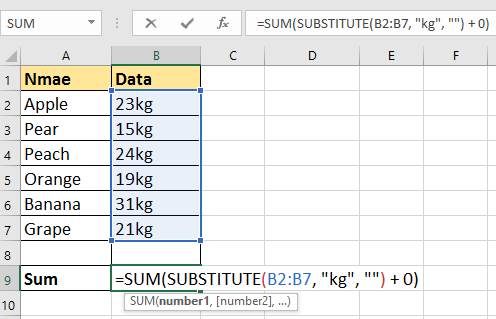

نصيحة: في الصيغة أعلاه، B2:B7 يشير إلى نطاق البيانات الذي يحتوي على القيم مع الوحدات التي تريد جمعها، و"كغ" هي الوحدة المدرجة في بياناتك. تأكد من أن جميع الإدخالات في النطاق متسقة في الوحدة وأنه لا توجد مسافات إضافية أو اختلافات في التهجئة، وإلا فإن الصيغة لن تستخرج القيم بشكل صحيح. إذا كانت وحدتك أو نطاقك مختلفًا، قم بتعديل كليهما وفقًا لذلك. هذه الصيغة لا تعالج السيناريوهات التي يوجد فيها أنواع متعددة من الوحدات في النطاق.
جمع الأرقام مع الوحدات باستخدام Kutools لـ Excel
بالنسبة للمستخدمين الذين يفضلون نهجًا أسهل وأكثر بصريًا أو يريدون تجنب حفظ الصيغ، يقدم Kutools لـ Excel طريقة مباشرة لتنظيف القيم العددية. ميزة حذف الأحرف تجعل من السهل إزالة الوحدة غير العددية حتى يمكنك جمع الأرقام مباشرة. هذا مثالي للحالات التي تحتوي فيها بياناتك على أرقام ووحدات في عمود واحد وتحتاج إلى جعل الأرقام قابلة للاستخدام بسرعة للحسابات.
1. قم بتمييز الخلايا التي تحتوي على الأرقام مع الوحدات. انتقل إلى علامة التبويب Kutools، انقر فوق نص، واختر حذف الأحرف. انظر لقطة الشاشة:

2. في مربع الحوار حذف الأحرف، حدد الخيار غير الرقمي فقط. هذا الإعداد يقوم بإزالة جميع الأحرف باستثناء الأرقام. انظر لقطة الشاشة:

3. انقر فوق موافق أو تطبيق. الآن، تبقى فقط المحتويات العددية في الخلايا المحددة، والتي يمكنك الآن جمعها باستخدام صيغة بسيطة. حدد خلية فارغة وأدخل الصيغة أدناه للحصول على نتيجتك:
=SUM(B2:B7)الصورة أدناه توضح ما يبدو عليه العمود النظيف والمجموع بعد هذه العملية.
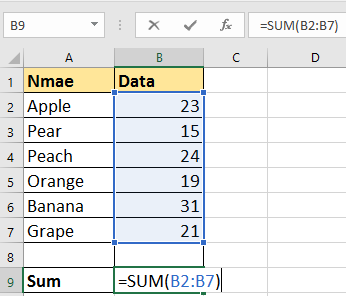
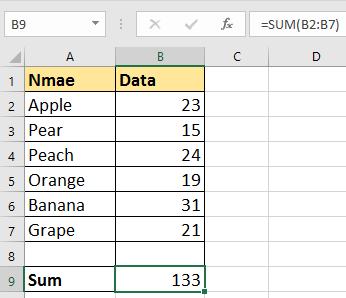
Kutools لـ Excel - قم بتعزيز Excel بأكثر من 300 أدوات أساسية. استمتع بميزات ذكاء اصطناعي مجانية بشكل دائم! احصل عليه الآن
ملاحظة: Kutools يقوم بعمليات الاستبدال المباشرة في الخلايا المحددة، لذلك قد ترغب في العمل على نسخة من بياناتك إذا كنت بحاجة إلى الاحتفاظ بالنص الأصلي. هذا الحل يعمل بشكل أفضل للوحدات من نوع واحد. بعد استخدام هذه الميزة، تأكد من أن جميع القيم المُنظَّفة عدديّة قبل الجمع.
جمع الأرقام بنفس الوحدة باستخدام Kutools لـ Excel ودالة SUM
جمع الأرقام بناءً على نفس الوحدة باستخدام Kutools لـ Excel
إذا كانت جدولك يحتوي على قيم ذات وحدات مختلفة - على سبيل المثال، الأوزان بوحدتي "كغ" و"رطل" - وتريد جمع القيم بشكل منفصل لكل وحدة (مثل الحصول على إجمالي الكيلوجرامات وإجمالي الأرطال)، يوفر Kutools طريقة فعالة باستخدام ميزة مساعد الصيغة. هذا مفيد للجداول الملخصة، تقارير المخزون، أو عند تحضير البيانات للمقارنة الإضافية.

Kutools لـ Excel - مزود بأكثر من 300 أدوات أساسية لبرنامج Excel. استمتع بميزات ذكاء اصطناعي مجانية بشكل دائم! قم بالتنزيل الآن!
1. اختر الخلية التي تريد أن يظهر فيها نتيجة الجمع. انتقل إلى Kutools > مساعد الصيغة > العدد > جمع بناءً على نفس النص.

2. في نافذة مساعد الصيغة، قم بإعداد حسابك: ضمن إدخال الوسيط، اختر نطاق البيانات الكامل كـنطاق الخاص بك، واكتب أو حدد الوحدة المحددة (مثل "كغ" أو "رطل") في مربع النص. ثم انقر فوق موافق.

نصيحة: الصيغة الافتراضية تستخدم مراجع مطلقة (مثل $B$2:$B$7). إذا كنت تخطط لملء هذه الوظيفة تلقائيًا لوحدات أو صفوف متعددة، قم بتغيير المراجع يدويًا إلى نسبية حسب الحاجة.
الآن، تعرض خلية النتيجة الإجمالي للوحدة المختارة. كرر العملية لكل وحدة للحصول على جميع المجاميع الجماعية.

ملاحظة: هذه الطريقة تعمل بشكل جيد للجداول التي تحتوي على أنواع وحدات مميزة وتساعد على أتمتة جمع الوحدات المتعددة، مما يقلل من الخطأ الناتج عن التجميع اليدوي.
دمج الصف المكرر وجمع الأرقام المقابلة باستخدام Kutools لـ Excel
بعض مجموعات البيانات تحتوي على عناصر أو كيانات مدرجة أكثر من مرة مع الكميات المرتبطة والوحدات، مثل الفواكه مع إدخالات الوزن بوحدات مختلفة. لنفترض أنك تريد جمع القيم المجمعة حسب العنصر والوحدة، دمج الصفوف المكررة وتوحيد الإجمالي. تم تصميم وظيفة دمج الصفوف المتقدمة في Kutools لـ Excel لمثل هذه الحالات، مما يجعل التجميع سريعًا وبسيطًا.

1. حدد جدولك الذي يحتوي على العناصر المكررة والوحدات المختلطة، ثم انتقل إلى Kutools > دمج وتقسيم > دمج الصفوف المتقدم.

2. في مربع الحوار دمج الصفوف بناءً على العمود، حدد أولًا العمود الذي يحتوي على الوحدات وقم بتحديده كمفتاح أساسي. هذا يسمح لـ Kutools بتجميع بياناتك حسب الوحدة. انظر لقطة الشاشة:

3. بعد ذلك، قم بتمييز العمود الذي يحتوي على القيم العددية (مثل "الوزن")، ثم حدد حساب واختر جمع لجمع القيم معًا لكل مجموعة.

4. انقر فوق موافق وسيقوم جدولك بتلخيص حسب الوحدة، بدمج الأرقام حسب الحاجة. هذا مفيد بشكل خاص لبيانات المخزون والمبيعات حيث تحتاج إلى تجميع العديد من الإدخالات حسب الوحدة المتطابقة.

Kutools لـ Excel - قم بتعزيز Excel بأكثر من 300 أدوات أساسية. استمتع بميزات ذكاء اصطناعي مجانية بشكل دائم! احصل عليه الآن
نصيحة: يمكنك التجميع حسب أكثر من مفتاح واحد (مثل العنصر والوحدة) لتحقيق توحيد أعمق.
دمج التكرارات وجمع الأرقام
ماكرو VBA: استخراج الأرقام من النصوص مع الوحدات والجمع تلقائيًا
بالنسبة للمستخدمين المتقدمين الذين يبحثون عن أتمتة كاملة أو يعملون مع أنماط معقدة أو متنوعة في سلاسل الوحدات، يمكن لماكرو VBA التعامل مع الاستخراج والجمع دفعة واحدة. هذه الطريقة مفيدة بشكل خاص عندما يحتوي نطاقك على أرقام يتبعها وحدات مختلفة أو هياكل بيانات غير متسقة، وعندما تكون صيغ Excel المضمنة محدودة للغاية أو معقدة لإعادة ضبطها لكل حالة.
1. افتح محرر VBA بالنقر فوق المطور > Visual Basic. في نافذة Microsoft Visual Basic for Applications، انقر فوق إدراج > وحدة، ثم ألصق الكود التالي في الوحدة:
Sub SumNumbersWithUnits()
Dim cell As Range
Dim WorkRng As Range
Dim xTitleId As String
Dim NumSum As Double
Dim NumStr As String
Dim i As Long
Dim ch As String
On Error Resume Next
xTitleId = "Kutools for Excel"
Set WorkRng = Application.Selection
Set WorkRng = Application.InputBox("Select the range with numbers and units", xTitleId, WorkRng.Address, Type:=8)
NumSum = 0
For Each cell In WorkRng
NumStr = ""
For i = 1 To Len(cell.Value)
ch = Mid(cell.Value, i, 1)
If ch Like "[0-9.]" Then
NumStr = NumStr & ch
ElseIf Len(NumStr) > 0 Then
Exit For
End If
Next i
If IsNumeric(NumStr) Then
NumSum = NumSum + Val(NumStr)
End If
Next cell
MsgBox "Sum of numbers is: " & NumSum, vbInformation, "Kutools for Excel"
End Sub2. لتشغيل الكود، انقر في أي مكان داخل الماكرو واضغط F5، أو انقر فوق ![]() زر التشغيل أعلى نافذة محرر الكود. ستظهر مربع حوار يطلب منك تحديد النطاق الذي يحتوي على الأرقام مع الوحدات. سيقوم البرنامج النصي تلقائيًا باستخراج القيمة العددية الأولى من كل خلية نصية وجمع جميع النتائج، ثم عرض المجموع في مربع منبثق.
زر التشغيل أعلى نافذة محرر الكود. ستظهر مربع حوار يطلب منك تحديد النطاق الذي يحتوي على الأرقام مع الوحدات. سيقوم البرنامج النصي تلقائيًا باستخراج القيمة العددية الأولى من كل خلية نصية وجمع جميع النتائج، ثم عرض المجموع في مربع منبثق.
نصائح واستخدامات:
- يستخرج هذا الماكرو الأحرف العددية من بداية كل سلسلة حتى يتم العثور على شيء ليس رقمًا، مما يعني أنه يعمل على معظم التنسيقات مثل "5كغ"، "12 رطلاً"، أو "20.5 متر".
- إذا كان تنسيق الأرقام غير متسق أو مدمج داخل السلسلة، قد تكون هناك حاجة إلى المزيد من التخصيصات.
- يمكنك تعديل كود VBA لجمع أو معالجة الوحدات بشكل منفصل إذا رغبت في ذلك.
- لتجنب فقدان البيانات الأصلية، استخدم دائمًا الماكرو على نسخة أو نسخة احتياطية من ورقة عملك.
- يتطلب أن تكون وظائف الماكرو مفعلة في إعدادات Excel الخاصة بك.
هذا الحل باستخدام VBA مرن عند التعامل مع الاختلافات في بياناتك، وهو توفير كبير للوقت عند تطبيقه على مجموعات بيانات كبيرة.
استخدام Power Query لاستخراج وجمع الأرقام مع الوحدات
Power Query، أداة تحويل البيانات المضمنة في Excel، مثالية لمعالجة مجموعات البيانات الأكبر أو الأكثر تعقيدًا التي تحتوي على أرقام مع وحدات.
تعمل بشكل خاص عند عدم اتساق هياكل البيانات أو عند الحاجة إلى أتمتة المهام المتكررة.
1. حدد النطاق الذي يحتوي على بياناتك (بما في ذلك الأرقام مع الوحدات)، ثم انتقل إلى علامة التبويب بيانات وانقر فوق من الجدول/النطاق. إذا تم مطالبتك بذلك، تأكد من أن بياناتك تحتوي على رؤوس.
2. في محرر Power Query، حدد العمود الذي يحتوي على القيم النصية. استخدم إضافة عمود التبويب > استخراج > النص قبل الفاصل أو النص بين الفواصل.
اختر بناءً على تنسيق بياناتك:
- استخدم فاصل المسافة إذا كانت البيانات مثل "12 كغ"
- استخدم فاصل مستند إلى الحروف إذا كانت "12كغ"
3. غيّر نوع البيانات للعمود الجديد إلى رقم عشري أو عدد صحيح حسب الحاجة عن طريق النقر بزر الماوس الأيمن على رأسه واختيار تغيير النوع.
4. (اختياري) إذا كنت ترغب في الجمع حسب الوحدة، قم بفصل الوحدة باستخدام استخراج النص بعد الفاصل، ثم تجميع حسب (على علامة التبويب الرئيسية) واختر الجمع للحقل العددي الجديد.
5. انقر فوق إغلاق وتحميل لاستيراد البيانات المجهزة والمبالغ مباشرة إلى Excel كورقة جديدة أو جدول.
المزايا:
- يتعامل مع البيانات المعقدة أو غير المتسقة أو الضخمة بشكل نظيف وسريع.
- يمكن حفظ الخطوات وإعادة تطبيقها على بيانات مستقبلية أو محدثة - مما يجعل هذا النهج قابل للتكرار بشكل كبير.
- يمكنك تخصيص منطق التحويل بما يتجاوز الاستخراج البسيط، بما في ذلك التعامل مع البادئات، اللواحق، الكسور العشرية، والتجميع حسب الوحدات المختلفة.
القيود:
- هناك منحنى تعليمي للمستخدمين الجدد على Power Query.
- أفضل تطبيق للبيانات المنظمة أو عند العمل مع الجداول بدلاً من إدخالات الخلايا المباشرة غير المجدولة.
الاستكشاف وإصلاح المشكلات:
- للنتائج الأفضل، قم دائمًا بمراجعة الأرقام المستخرجة أو المحولة بحثًا عن أي انحرافات، خاصة إذا كان تنسيق الوحدات أو الأرقام يختلف بشكل كبير.
- قم بعمل نسخة احتياطية لبيانات المصدر الخاصة بك قبل القيام بأي إجراءات بالجملة (بما في ذلك مع Kutools وVBA).
- عند استخدام الصيغ، تحقق مرتين من وجود مسافات مخفية أو أخطاء إملائية في البيانات والوحدات.
- إذا فشلت الصيغ أو تم إرجاع أخطاء (مثل
#VALUE!)، تحقق من أن جميع الخلايا المشار إليها تحتوي على التنسيقات المتوقعة، وقم بتعديل النطاق أو معايير الوحدة وفقًا لذلك. - عند استخدام VBA، تأكد من تمكين الماكرو، واحفظ قبل التشغيل لسهولة الاسترداد.
- يمكن تعديل خطوات تحويل Power Query بعد المعاينة عبر لوحة الخطوات المطبقة في حال تغيرت بياناتك.
مقالات ذات صلة:
- كيفية دمج عدة خلايا تحتوي على أصفار بادئة في خلية واحدة في Excel؟
- كيفية دمج النطاقات من أوراق عمل/مصنفات مختلفة في واحدة؟
- كيفية دمج الصفوف بسرعة بناءً على قيمة عمود واحد ثم القيام ببعض العمليات الحسابية في Excel؟
أفضل أدوات الإنتاجية لمكتب العمل
عزز مهاراتك في Excel باستخدام Kutools لـ Excel، واختبر كفاءة غير مسبوقة. Kutools لـ Excel يوفر أكثر من300 ميزة متقدمة لزيادة الإنتاجية وتوفير وقت الحفظ. انقر هنا للحصول على الميزة الأكثر أهمية بالنسبة لك...
Office Tab يجلب واجهة التبويب إلى Office ويجعل عملك أسهل بكثير
- تفعيل تحرير وقراءة عبر التبويبات في Word، Excel، PowerPoint، Publisher، Access، Visio وProject.
- افتح وأنشئ عدة مستندات في تبويبات جديدة في نفس النافذة، بدلاً من نوافذ مستقلة.
- يزيد إنتاجيتك بنسبة50%، ويقلل مئات النقرات اليومية من الفأرة!
جميع إضافات Kutools. مثبت واحد
حزمة Kutools for Office تجمع بين إضافات Excel وWord وOutlook وPowerPoint إضافة إلى Office Tab Pro، وهي مثالية للفرق التي تعمل عبر تطبيقات Office.
- حزمة الكل في واحد — إضافات Excel وWord وOutlook وPowerPoint + Office Tab Pro
- مثبّت واحد، ترخيص واحد — إعداد في دقائق (جاهز لـ MSI)
- الأداء الأفضل معًا — إنتاجية مُبسطة عبر تطبيقات Office
- تجربة كاملة لمدة30 يومًا — بدون تسجيل، بدون بطاقة ائتمان
- قيمة رائعة — وفر مقارنة بشراء الإضافات بشكل منفرد